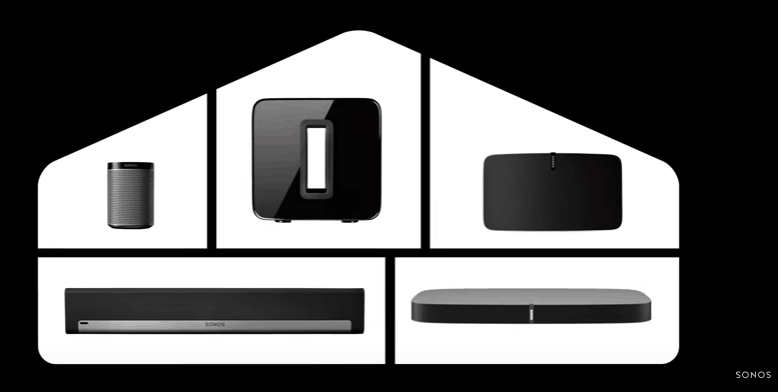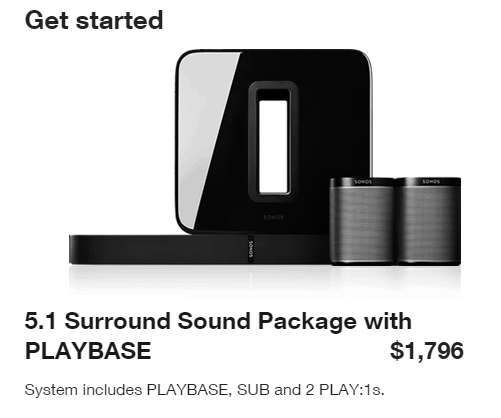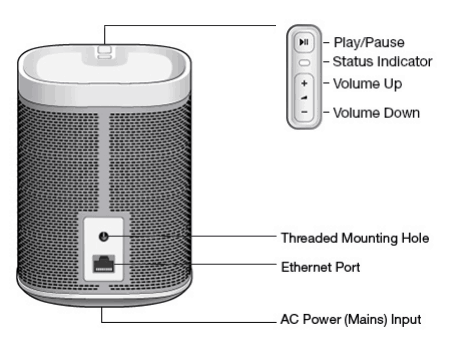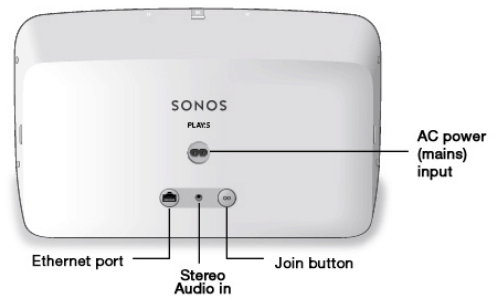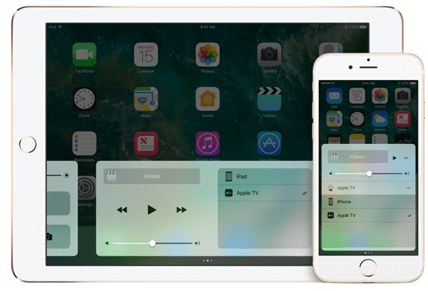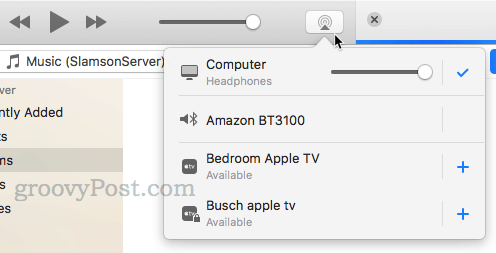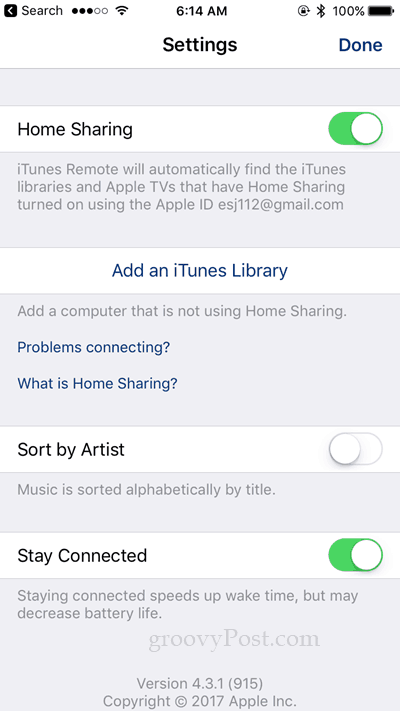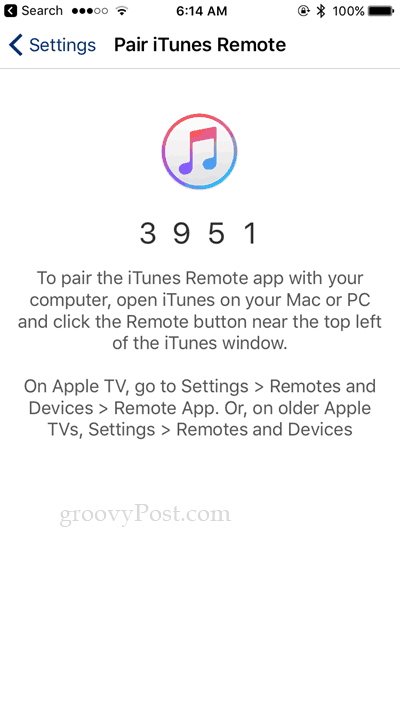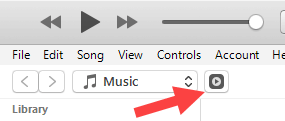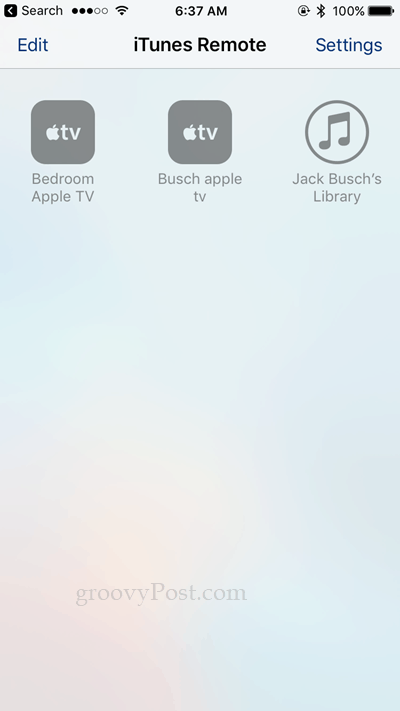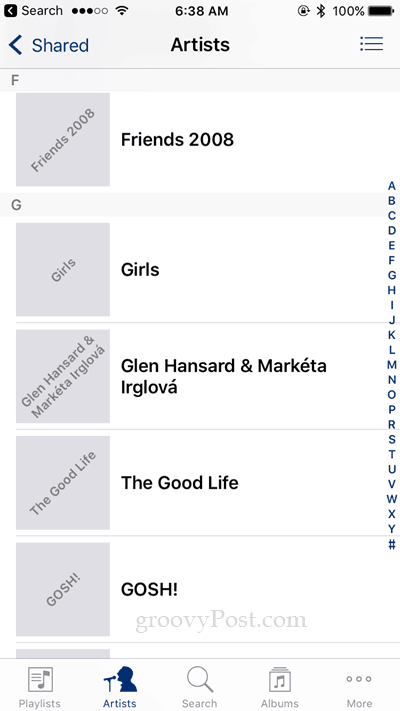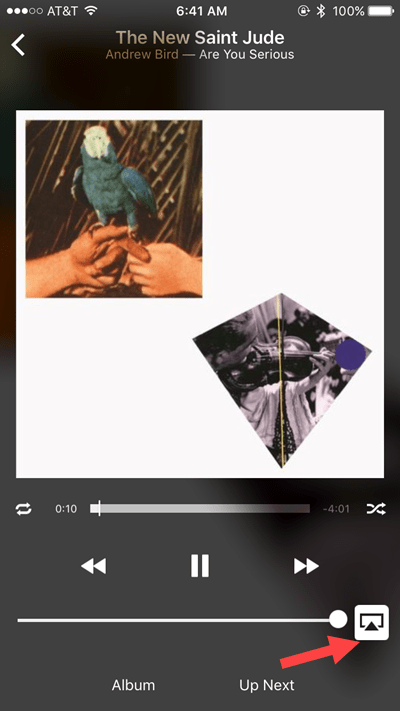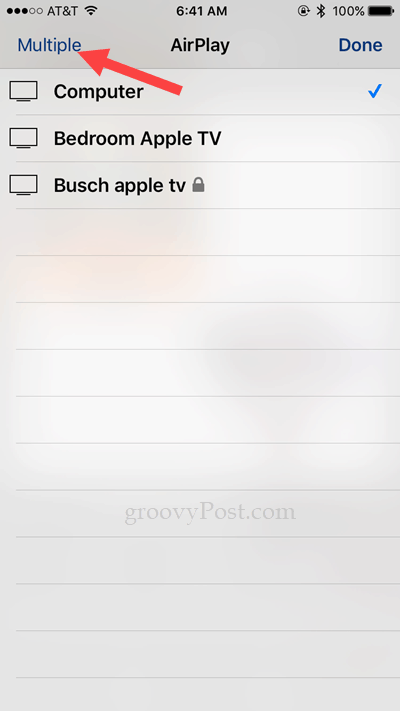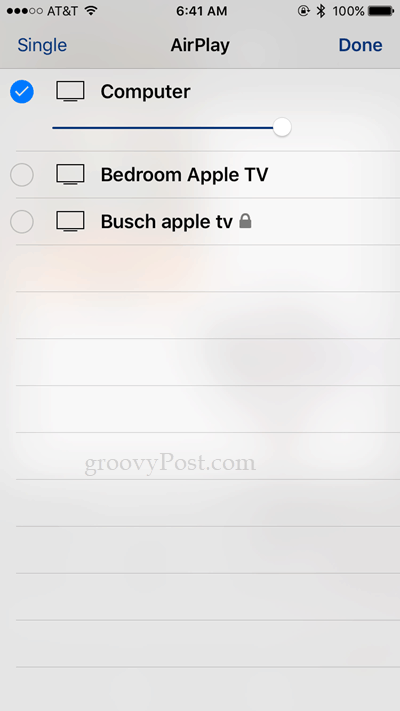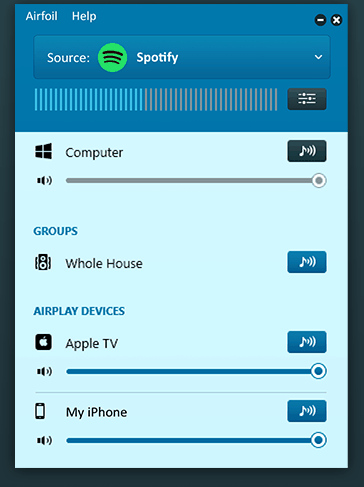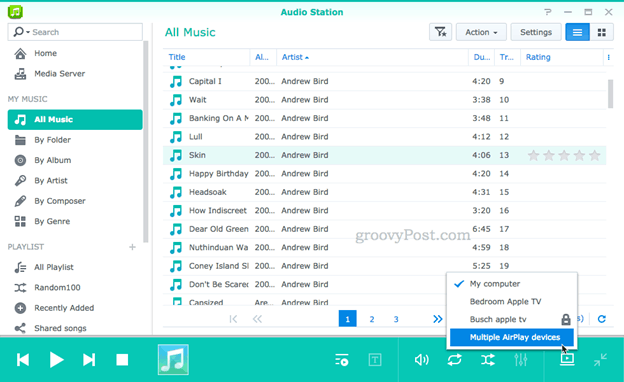เมื่อเร็วๆ นี้ ภรรยาของฉันอนุญาตให้ฉันใช้เงินเท่าที่จำเป็นเพื่อทำให้ระบบเสียงทั้งบ้านเป็นจริงในบ้านหลังใหม่ของเรา ความสามารถในการเล่นเพลงจากอุปกรณ์เครื่องเดียวและเล่นพร้อมกันจากลำโพงหลายตัวในห้องต่างๆ ของบ้าน หลังจากทำการวิจัยมาพอสมควรแล้ว ก็มีผู้แข่งขันชั้นนำสองคนคือSonos และ AirPlay

อัปเดต : ในช่วงWWDC 2017 Apple ประกาศผู้เปลี่ยนเกมสองคนในโลกของเสียงหลายห้อง: AirPlay 2 และ HomePod (คำตอบของลำโพงอัจฉริยะของ Apple สำหรับ Amazon Echo และ Google Home) HomePod จะวางจำหน่ายในเดือนธันวาคม 2560 ในราคา $ 350 รายละเอียดเพิ่มเติมเกี่ยวกับ AirPlay 2 กำลังจะมา แต่หวังว่านี่หมายความว่าโปรโตคอลจะดีขึ้นมากบน iOS และบางทีเราอาจจะได้เห็นลำโพง AirPlay 2 ราคาไม่แพงซึ่งสร้างเสียงแบบหลายห้องด้วย HomePod (พร้อม Siri และ HomeKit) ให้เป็นจริง
ส่วนที่เหลือของบทความนี้เน้นที่โปรโตคอล AirPlay ปัจจุบัน ซึ่งอย่างที่คุณเห็น ใช้งานได้ แต่จำเป็นต้องอัปเดต เราจะกลับมาทบทวนอีกครั้งเมื่อ AirPlay 2 ออกสู่ท้องถนน
ระบบเสียงทั้งบ้านของ Sonos และเสียงทั้งบ้านของ AirPlay เป็นโซลูชันที่แตกต่างกันมากสำหรับปัญหาเดียวกัน Sonos เป็นระบบที่มีกรรมสิทธิ์ในตัวเองซึ่งใช้เครือข่าย WiFi ของคุณและความสามารถเครือข่ายในตัวเพื่อสตรีมเพลงจาก Pandora, Spotify, Amazon Music หรือไลบรารีเสียงของคุณจากโทรศัพท์ของคุณ AirPlay เป็นโปรโตคอลที่พัฒนาโดย Apple ที่ให้คุณสตรีมเสียงไปยังอุปกรณ์ที่รองรับ เช่น Apple TV, ลำโพง Apple AirPlay อย่างเป็นทางการ และอุปกรณ์ของบริษัทอื่นที่รองรับ AirPlay
ฉันจะบอกคุณล่วงหน้าว่าทำไมฉันถึงเลือก AirPlay: ราคา

ฉันเคยได้ยินคำวิจารณ์ที่สวยงามเกี่ยวกับ Sonos—Steve มี Sonos มาหลายปีแล้วและสาบานด้วยสิ่งนี้อย่างแน่นอน เขาชอบมัน (และใช้ทุกโอกาสเพื่อบอกฉันเกี่ยวกับเรื่องนี้) Sonos เป็นโซลูชันที่ "ใช้งานได้" และฉันแทบไม่เคยได้ยินคำวิจารณ์เกี่ยวกับเรื่องนี้เลย แต่สำหรับฉัน การเริ่มต้นใช้งาน Sonos จะมีค่าใช้จ่ายขั้นต่ำ 600 ดอลลาร์ หลังจากจัดเตรียมห้องสามห้องด้วยเงินSonos Play มูลค่า 199 ดอลลาร์: 1 (อย่างน้อยที่สุด) การเริ่มต้นใช้งาน AirPlay จะมีค่าใช้จ่ายประมาณ 0 เหรียญสหรัฐ
นอกจากนี้ยังมีอีกสิ่งหนึ่งที่ฉันกังวล – ความล้าสมัย
Alton Brown ดาราจาก Food Network มักบ่นเกี่ยวกับอุปกรณ์ "unitasker" ในครัว ในทำนองเดียวกัน ฉันกังวลเกี่ยวกับอุปกรณ์เทคโนโลยีที่มีราคาแพงและเป็นกรรมสิทธิ์ซึ่งทำสิ่งเดียวเท่านั้น จริงอยู่ที่ Sonos ทำสิ่งหนึ่งได้อย่างน่าอัศจรรย์ แต่ในอีก 5 ปีข้างหน้า เมื่อเราเตอร์ไม่รองรับวงดนตรีที่ลำโพง Sonos ของคุณใช้ หรือเมื่อ Apple ปล่อยคู่แข่งและลดการสนับสนุนสำหรับแอป Sonos (ตอนนี้เป็นสมมติฐาน) ลำโพง Sonos ใช้งานได้กับ Sonos เท่านั้น ซึ่งต่างจากแล็ปท็อปรุ่นเก่าที่ฉันสามารถแยกชิ้นส่วนและนำส่วนประกอบกลับมาใช้ใหม่ได้ และไม่มี Sonos คุณจะมีราคาที่ทับกระดาษ 199 ดอลลาร์

มีข้อเสียที่สำคัญสำหรับ AirPlay การบอกว่ามีค่าใช้จ่าย 0 ดอลลาร์สำหรับฉัน ไม่ได้หมายความว่าคุณจะมีค่าใช้จ่าย 0 ดอลลาร์ มีฮาร์ดแวร์ที่จำเป็นมากมาย—ฉันโชคดีที่มีมันอยู่แล้ว และในแง่ของการทำงาน AirPlay ทำงานได้ดีที่สุดกับ iTunes และอะไรก็ตามที่อยู่ในคลัง iTunes ของคุณ สามารถทำงานร่วมกับ Pandora, Spotify, Rhapsody, Google Music, Amazon Music ฯลฯ แต่จะมีความท้าทายมากกว่าเล็กน้อย
นั่นคือรุ่นสั้น ต้องการรายละเอียด? อ่านต่อ.
เครื่องเสียงบ้านทั้งหมดคืออะไร?
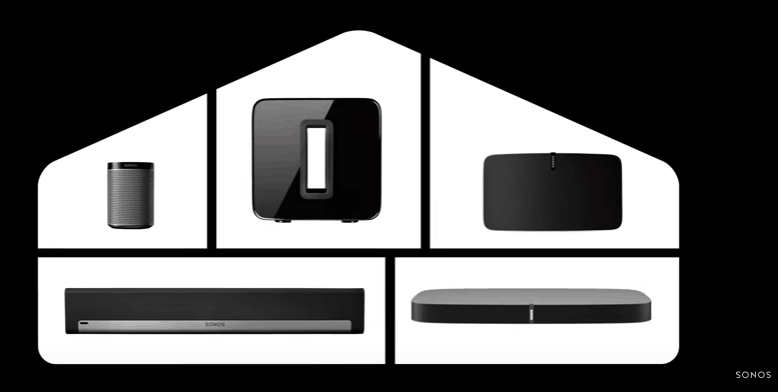
ขั้นแรก มากำหนดความหมายของเสียงทั่วทั้งบ้านกันก่อนว่าผมหมายถึงอะไร ระบบเสียงภายในบ้านทั้งหมดหมายความว่าคุณสามารถเล่นเพลงจากตัวควบคุมส่วนกลาง—เช่น โทรศัพท์หรือคอมพิวเตอร์—และเล่นเพลงจากลำโพงหลายตัว ภรรยาของฉันต้องการย้ายไปรอบๆ บ้านทั้งหลังขณะทำความสะอาดหรือทำงานบ้าน และฟังรายการเพลงหรือสถานีวิทยุโดยไม่สวมหูฟังหรือพกลำโพงบลูทูธ ในบ้านสองชั้นส่วนใหญ่ ลำโพงบลูทูธจะขาดระยะอย่างรวดเร็วหากคุณมีโทรศัพท์อยู่ในกระเป๋าเสื้อและเดินเข้าไปในห้องถัดไป
ทำไมไม่ลองหาAmazon Echo Dots สักสองสามอัน ล่ะ นี่เป็นแนวคิดดั้งเดิมที่ทำให้ฉันตื่นเต้นกับระบบเสียงทั้งห้อง คงจะดีไม่น้อยถ้าคุณสามารถพูดว่า "Alexa เล่น 'รายการเล่นทำความสะอาดสปริง' ในห้องพักทุกห้อง" จากนั้นอุปกรณ์ Echo ทั้งสี่ของคุณก็เริ่มเล่นเพลงเดียวกันพร้อมกัน ขออภัย ฟังก์ชันนี้ยังไม่มีอยู่
มีวิธีแก้ไขปัญหาที่ใช้เทคโนโลยีต่ำอยู่แล้วสำหรับสิ่งนี้ เช่นเครื่องส่งสัญญาณ FM ทั้งบ้าน วิธีนี้จะเปลี่ยนแหล่งกำเนิดเสียงให้เป็นสถานีวิทยุขนาดเล็ก ทำให้คุณสามารถออกอากาศวิทยุ FM ในบ้านของคุณได้ คุณภาพเสียงด้วยเครื่องส่ง FM นั้นขาด ๆ หาย ๆ และคุณยังต้องมีเครื่องรับวิทยุจำนวนมากในแต่ละห้อง
นอกจากนี้ยังมีโซลูชันแบบกำหนดเอง เช่น ระบบเสียงแบบมีสายสำหรับทั้งบ้าน ซึ่งนำเสนอโดยบริษัทต่างๆเช่นGuardian มีค่าใช้จ่ายล่วงหน้าสูงสำหรับสิ่งนี้ ในทางลอจิสติกส์ เป็นไปได้ในระหว่างการก่อสร้างหรือปรับปรุง แต่มักจะอยู่ไกลเกินเอื้อมของ DIYer
การสตรีมเสียงทั้งบ้านมีศักยภาพที่จะมอบสิ่งที่ดีที่สุดของทั้งสองโลก: ความเรียบง่ายแบบ DIY และเสียงคุณภาพสูง
Sonos คืออะไร?
Sonos เป็นบริษัทที่ทุ่มเทให้กับลำโพงไร้สายและระบบความบันเทิงภายในบ้านโดยเฉพาะ พวกเขาสร้างฮาร์ดแวร์ และพวกเขาสร้างซอฟต์แวร์ที่รันมัน ดังที่ฉันได้กล่าวไว้ข้างต้น Sonos เป็นโซลูชันที่ "ใช้งานได้"
การตั้งค่าพื้นฐานที่สุดคือลำโพงไร้สาย Sonos ตัวเดียวที่เชื่อมต่อกับเครือข่าย WiFi ในบ้านของคุณ ใช้งานได้กับแอป Sonos สำหรับ Android หรือ iOS Sonos ยังมีแอพสำหรับ Mac หรือ Windows PC ของคุณอีกด้วย Sonos ได้ร่วมมือกับบริการสตรีมเพลงบางอย่าง ดังนั้นคุณจึงสามารถเล่นผ่านลำโพง Sonos ได้เช่นกัน หรือเล่นเพลงบน Android, iOS หรือคอมพิวเตอร์
หากต้องการเพิ่มลำโพงในการตั้งค่า ให้ซื้อลำโพง Sonos เพิ่มเติม สำหรับลำโพง Sonos แต่ละตัวที่คุณเพิ่มลงในระบบของคุณ คุณจะสามารถสตรีมเพลงไปพร้อม ๆ กัน หรือคุณสามารถเลือกและเลือกลำโพงที่จะสตรีมไป ตัวอย่างเช่น คุณสามารถจัดกลุ่มลำโพงทั้งหมดที่อยู่ชั้นบนเข้าด้วยกัน เล่นเพลงเดียว แล้วเล่นเพลงอื่นในโรงรถหรือในห้องนอน พวกเขาสามารถทำงานอิสระหรือเป็นกลุ่ม คุณยังสามารถรับเสียงสเตอริโอจากชุดลำโพง Sonos
ลำโพง Sonos ที่คุณสามารถซื้อได้คือ:
- เล่น:1 – ชุดลำโพงขนาดเล็กราคา 199 เหรียญ
- เล่น:3 – ลำโพงสเตอริโอขนาดกลางราคา 299 เหรียญ
- เล่น:5 – ชุดลำโพงหกตัว วูฟเฟอร์สามตัวพร้อมตัวควบคุมแบบ line-in และแบบสัมผัสในตัว ราคา $499
Sonos ยังผลิตเครื่องรับและซาวด์บาร์สำหรับใช้กับทีวีหรือระบบความบันเทิงภายในบ้านของคุณ ( PLAYBAR , PLAYBASEและSUB ) ทั้งหมดนี้ใช้งานได้กับลำโพง Play เช่นกัน
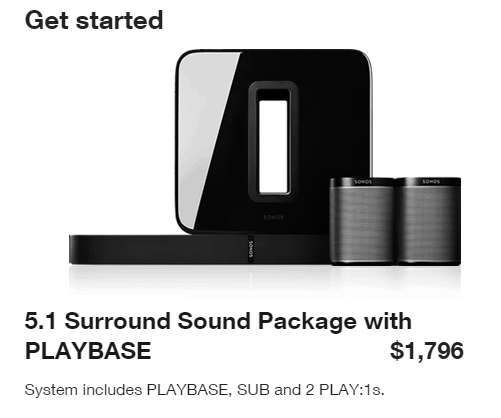
หากคุณต้องการสตรีม Sonos ไปยังลำโพงแบบสแตนด์อโลนที่มีอยู่ของคุณ คุณสามารถรับ เครื่องรับ CONNECTหรือเครื่องรับ CONNECT:AMP ที่มีการขยายเสียง โปรดทราบว่าคุณไม่จำเป็นต้องมีเครื่องรับ CONNECT เพื่อใช้ลำโพง PLAY ของคุณ
Sonos ทำงานอย่างไร
Sonos ใช้เครือข่าย WiFi ในบ้านของคุณและเครือข่าย Sonos เฉพาะเพื่อสตรีมเพลงที่ซิงค์กัน มันไม่ใช้บลูทูธ นี้เป็นสิ่งที่ดี บลูทูธต้องการการซิงค์กับอุปกรณ์และมีช่วงที่กระชับ ด้วย Sonos คุณจะตั้งค่าเพียงครั้งเดียว และพร้อมใช้งาน ตราบใดที่คุณเชื่อมต่อกับเครือข่าย WiFi เดียวกัน
ช่วงของลำโพง Sonos นั้นยอดเยี่ยมเพราะลำโพง Sonos แต่ละตัวทำงานเป็นทวน ลำโพงจะได้รับเนื้อหาเสียงจริงและบริการสตรีมมิ่งจากเราเตอร์ไร้สายของคุณผ่านทางอินเทอร์เน็ต แต่หากต้องการพูดคุยกัน ลำโพง Sonos จะใช้เครือข่ายไร้สายที่แยกจากกันโดยสิ้นเชิงซึ่งสร้างโดยระบบ Sonos เอง ทั้งหมดนี้ทำเบื้องหลังโดยที่คุณไม่รู้ตัว
สิ่งดีๆ อื่นๆ เกี่ยวกับ Sonos: ลำโพง Play มีตัวควบคุมในตัว คุณจึงไม่จำเป็นต้องใช้โทรศัพท์ตลอดเวลา Play:5 มีสายสัญญาณเข้าสำหรับใช้กับแหล่งกำเนิดเสียง และคุณสามารถเชื่อมต่อพอร์ตอีเทอร์เน็ตกับลำโพง Sonos ของคุณได้ หากคุณมีสัญญาณ WiFi ที่ไม่ชัดเจน
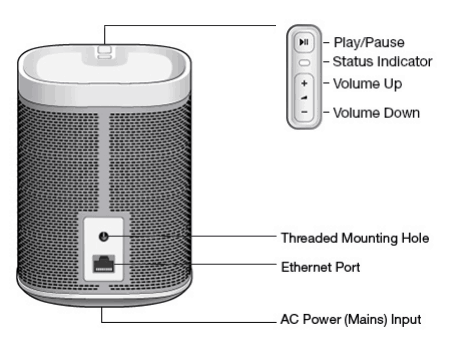
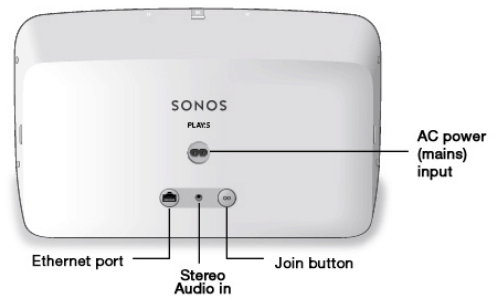
AirPlay คืออะไร?
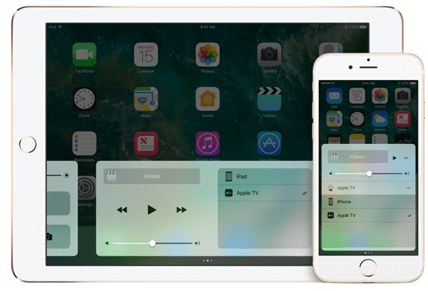
Sonos เป็นระบบเสียงสตรีมมิ่งที่สมบูรณ์ซึ่งประกอบไปด้วยฮาร์ดแวร์ ซอฟต์แวร์ และเครือข่ายไร้สายของตัวเอง
AirPlay นั้นแตกต่างกันมาก
AirPlay เป็นเพียงโปรโตคอลสำหรับการสตรีมเสียงและวิดีโอ Apple พัฒนา AirPlay เป็นเทคโนโลยีที่เป็นกรรมสิทธิ์สำหรับการสตรีมเนื้อหาไปยัง Apple TV แต่ยังทำงานบนอุปกรณ์ของบุคคลที่สาม คุณยังสามารถซื้อลำโพง AirPlay เฉพาะสำหรับการสตรีมเสียงเท่านั้น
เช่นเดียวกับ Sonos AirPlay ใช้ WiFi ในการทำให้ใช้งานได้ คุณต้องมี 2 สิ่ง:
อย่างที่คุณเห็น AirPlay เป็นโซลูชันแบบผสมผสานที่มากกว่า คุณสามารถใช้จ่ายได้มากเท่ากับที่ใช้กับระบบ Sonos ถ้าคุณมี Mac Mini และลำโพง AirPlay สองสามตัว แต่คุณยังสามารถรวมอุปกรณ์ที่มีอยู่บางส่วนเข้าด้วยกันและทำให้อุปกรณ์ทั้งหมดทำงานร่วมกันได้ด้วยการปรับแต่งเล็กน้อย
ข้อเสียเปรียบที่ใหญ่ที่สุดของ AirPlay คือระบบแบบรวมศูนย์ คุณมีแหล่งเสียงหนึ่งแหล่งที่เล่นไปยังเครื่องรับหลายเครื่อง Sonos เป็นระบบแบบกระจาย ลำโพงทั้งหมดสามารถพูดคุยกันได้ ทำให้ง่ายต่อการสตรีมจากแหล่งกำเนิดเสียงใดๆ ไปยังลำโพงทั้งหมดของคุณ ด้วย AirPlay นั้นยากขึ้นเล็กน้อย แต่ฉันจะแสดงให้คุณเห็นว่ามันทำงานอย่างไรเมื่อฉันลงรายละเอียดการตั้งค่าของฉัน
ฉันไม่ต้องจ่ายแม้แต่บาทเดียวเพื่อรับเสียง AirPlay ทั้งบ้านเพราะฉันมีอุปกรณ์ AirPlay อยู่แล้วจำนวนมาก ฉันมี Apple TV ในห้องครอบครัว, Apple TV เครื่องเก่าในห้องนอนใหญ่ และฉันมี Firestick ที่ฉันโหลด Kodi ไว้ ฉันยังมี Raspberry Pi ที่ฉันสามารถติดตั้ง Kodi ได้ นั่นคืออุปกรณ์สี่เครื่องที่ฉันสามารถใช้ AirPlay ได้
ข้อเสียคืออุปกรณ์สตรีมมิ่งทั้งหมดเหล่านี้เป็นทีวีซึ่งใช้พลังงานมากกว่าลำโพงเสียงมาก คุณสามารถรับโซลูชันเฉพาะเสียงด้วยลำโพง AirPlay หรือโดยการติดตั้ง Raspberry Pi ด้วยตัวแปลงดิจิทัลเป็นเสียงเป็นชุดลำโพงที่มีอยู่ ฉันจะกล่าวถึงในโพสต์ในอนาคต
วิธีการทำงานของ AirPlay
ในการเล่นเสียงไปยังอุปกรณ์รับ AirPlay ของคุณ จะต้องเปิดเครื่องและเชื่อมต่อกับเครือข่าย WiFi ของคุณ จากนั้น คุณต้องส่งเสียงจากแหล่งรวมศูนย์ของคุณ แหล่งเสียงที่ง่ายที่สุดคือ MacBook หรือ PC ที่ใช้ iTunes
จาก iTunes ให้เริ่มเล่นเพลง จากนั้นคลิกไอคอน AirPlay คุณสามารถเลือกอุปกรณ์ที่จะสตรีมได้ตั้งแต่หนึ่งเครื่องขึ้นไป คลิกเครื่องหมาย + เพื่อเพิ่มแหล่งที่มาเป็นผลลัพธ์
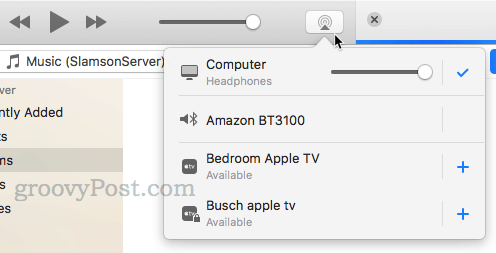
คุณยังสามารถสตรีมไปยังลำโพงที่เชื่อมต่อกับ Mac หรือลำโพงบลูทูธได้อีกด้วย
การใช้ AirPlay จาก iPhone หรือ iPad ของคุณเพื่อสตรีมไปยังลำโพงหลายตัว
คุณไม่สามารถ AirPlay ไปยังลำโพงหลายตัวจาก iPhone ของคุณได้ แต่สิ่งที่คุณทำได้คือควบคุมคลัง iTunes จากระยะไกลบนคอมพิวเตอร์โดยใช้ iPhone ในการดำเนินการนี้ ให้ใช้แอป Remote
แตะการตั้งค่า > เพิ่มคลัง iTunes
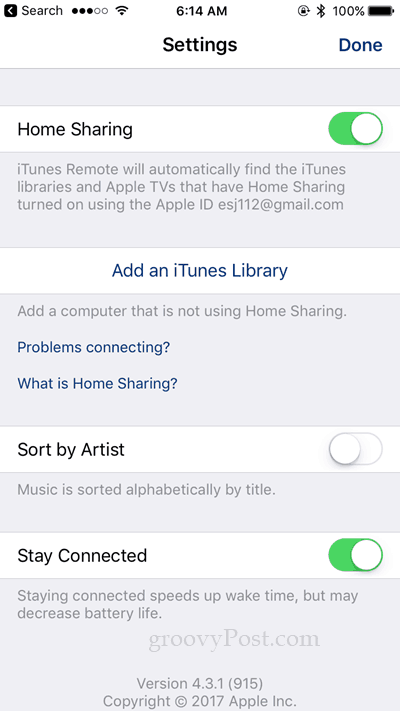
คุณจะได้รับแจ้งให้เปิด iTunes บน Mac หรือ PC ของคุณ
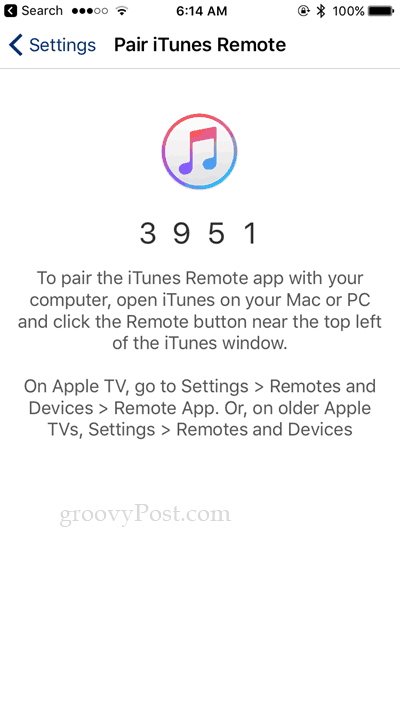
บนคอมพิวเตอร์ของคุณ ให้คลิกปุ่มรีโมทใกล้กับด้านบนซ้ายของหน้าต่าง iTunes เพื่อป้อนรหัส
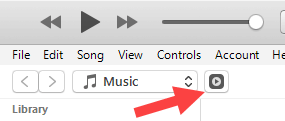
ปุ่มรีโมทไม่แสดงใน iTunes หรือไม่ ลองปิด iTunes จากนั้นแตะการตั้งค่า > เพิ่มคลัง iTunes แล้วเปิด iTunes อีกครั้ง
เมื่อคุณจับคู่แอประยะไกลกับ iTunes แล้ว คุณสามารถเรียกดูคลัง iTunes จากโทรศัพท์ของคุณได้
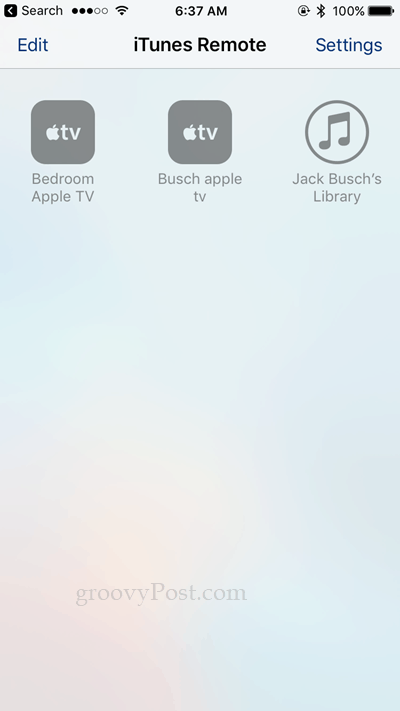
เล่นเพลง จากนั้นแตะไอคอน AirPlay ที่ด้านล่างขวา
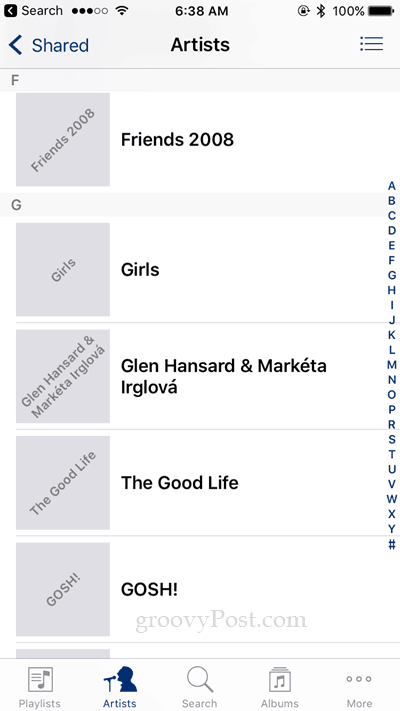
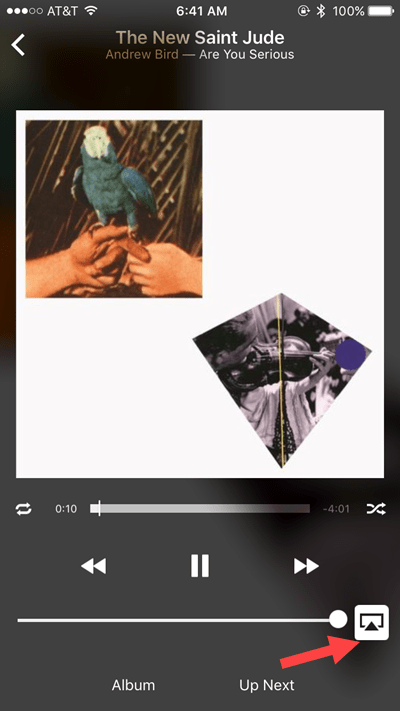
แตะหลายรายการที่ด้านซ้ายบน
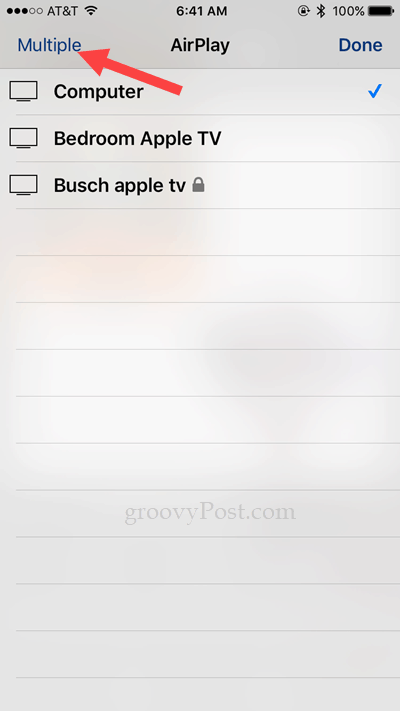
เลือกอุปกรณ์ AirPlay หนึ่งเครื่องขึ้นไปเพื่อเล่น
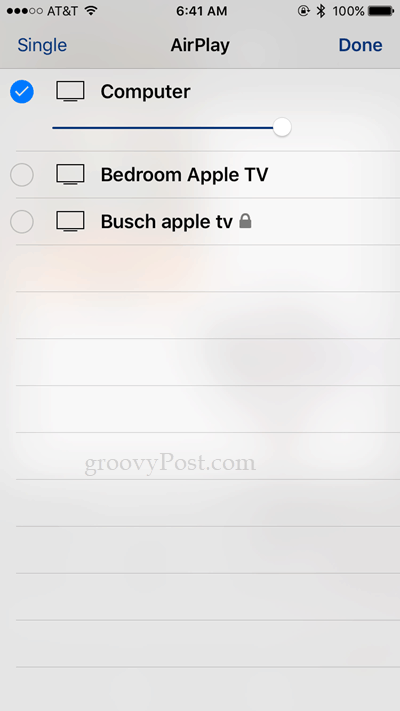
การเล่น Spotify, Amazon Music และบริการสตรีมมิ่งอื่นๆ ผ่าน AirPlay
ไม่เหมือนกับ Sonos คุณจะไม่พบแอพ AirPlay โดยเฉพาะที่ให้คุณเล่นเสียงจากแหล่งอื่นที่ไม่ใช่ iTunes ��ปยังลำโพง AirPlay หลายตัว วิธีแก้ปัญหาคือใช้ Mac ของคุณเป็นแหล่งเสียงอีกครั้ง
ขั้นแรก เปิดบริการเพลงสตรีมมิ่งที่คุณต้องการเล่น และเริ่มเล่นบนคอมพิวเตอร์ของคุณ เพื่อผลลัพธ์ที่ดีที่สุด ให้ใช้เวอร์ชันเดสก์ท็อปของ Amazon Music, Spotify ฯลฯ
คุณสามารถสตรีมเสียงระบบ macOS ของคุณไปยังอุปกรณ์ AirPlay เครื่องใดก็ได้โดยคลิกที่ไอคอนลำโพงในแถบเมนู
หากไม่เห็นไอคอนลำโพง ไปที่ System Preferences > Sound และเปิดใช้งาน Show volume ในแถบเมนู
แล้วอุปกรณ์ AirPlay หลายเครื่องล่ะ
น่าเสียดายที่ macOS ไม่รองรับการสตรีมเสียงของระบบโดยกำเนิดไปยังอุปกรณ์ AirPlay หลายเครื่อง
แต่คุณสามารถใช้โปรแกรมของบริษัทอื่นที่เรียกว่า AirFoil ($29) เพื่อเพิ่มการสนับสนุนนั้นได้ นอกจากนี้ยังมีรุ่น AirFoil สำหรับ Linux และ Windows (หมายเหตุ: ในช่วงเวลาของบทความนี้AirFoil ใช้งานไม่ได้กับ tvOS 10.2 หรือใหม่กว่าเพื่อเป็นการแก้ปัญหาชั่วคราว มีแอป Apple TV ฟรีที่เรียกว่าAirfoil Satellite TVแต่นักพัฒนากำลังดำเนินการแก้ไขปัญหาระยะยาว อัปเด ต: พวกเขาแก้ไขแล้ว ขณะนี้ AirFoil ใช้งานได้กับ tvOS 10.2 หรือใหม่กว่า อย่างไรก็ตาม ฉันขอแนะนำให้ทดลองใช้ AirFoil ฟรีสำหรับการทดสอบก่อน)
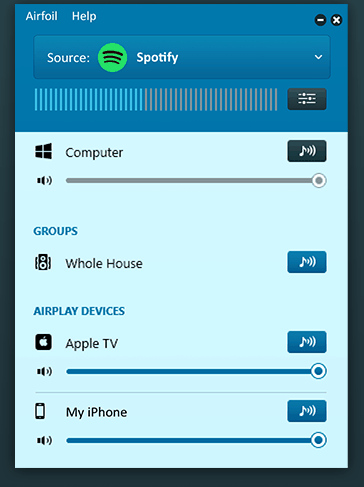
หากต้องการควบคุม AirFoil จากโทรศัพท์ของคุณ ให้ดาวน์โหลดแอป Airfoil Satelliteจาก App Store
การใช้ AirPlay โดยไม่ใช้ iTunes
หากคุณเกลียด iTunes (เช่นฉัน) คุณไม่จำเป็นต้องใช้มัน เครื่องเล่นเพลงของบริษัทอื่นบางเครื่องรองรับ AirPlay รวมถึงการเล่นกับอุปกรณ์ AirPlay หลายเครื่อง ตัวอย่างเช่น Synology DiskStation ของฉันมีเครื่องเล่นเสียงในตัว (เรียกว่า Audio Station) ที่สามารถ AirPlay ไปยังลำโพงหลายตัวได้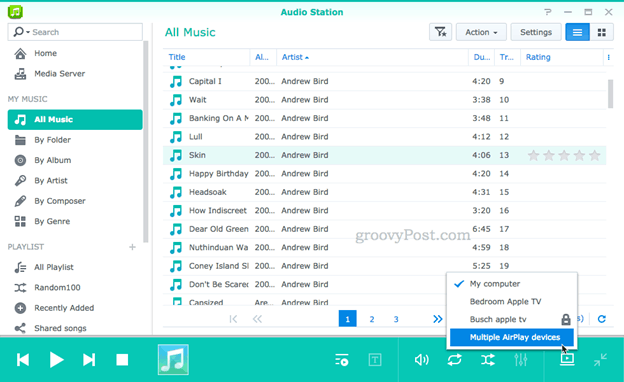
นอกจากนี้ยังมีแอป iOS ที่ควบคุมเครื่องเล่นเสียงของ DiskStation ชื่อ DS Audio สิ่งนี้ทำให้ฉันใช้ AirPlay ได้หลายอุปกรณ์จากโทรศัพท์ ทำให้สะดวกเกือบเท่ากับ Sonos (เกือบ)
วิธีนี้ใช้ได้ดีสำหรับฉันเพราะฉันเก็บเพลงทั้งหมดไว้ใน DiskStation มันทำให้ฉันมีตัวเลือกในการเล่นเสียงได้โดยตรงจาก DiskStation หรือเล่นจาก iTunes ข้อดีของ DiskStation คือเปิดตลอดเวลา ไม่เหมือนกับพีซีของฉัน
บทสรุป
หลังจากนั้น ฉันเกลี้ยกล่อมให้คุณจ่ายเงินเพิ่มสำหรับ Sonos แทนหรือไม่? เป็นที่ยอมรับว่ามีข้อดีและข้อเสียของการใช้ AirPlay:
ข้อดี AirPlay:
- การลงทุนด้านฮาร์ดแวร์เพียงเล็กน้อยหรือเป็นศูนย์ คุณสามารถใช้ AppleTV ที่มีอยู่หรืออุปกรณ์อื่นๆ ที่รองรับ AirPlay ได้
- รวมเข้ากับการตั้งค่า A/V ที่มีอยู่ของคุณได้อย่างง่ายดาย
ข้อเสียของ AirPlay:
- ต้องใช้ Mac หรืออุปกรณ์อื่นเป็นแหล่งเสียงส่วนกลาง
- ต้องใช้แอประยะไกลสำหรับควบคุมเพลง iTunes
- ไม่รองรับ Amazon Music, Google Play, Spotify เป็นต้น
- ต้องใช้ VNC เพื่อเล่นเสียงที่ไม่ใช่ iTunes กับอุปกรณ์หลายเครื่อง
ด้วยเหตุนี้ Sonos อาจคุ้มค่าเงินสำหรับคุณ Sonos พยายามและเป็นจริง ได้รับการสนับสนุนอย่างดี และเป็นที่นิยมอย่างมาก แต่สำหรับฉัน มันน่าหงุดหงิดที่รู้ว่าฉันต้องใช้เงินหลายร้อย หรืออาจมากกว่าพันดอลลาร์ เพื่ออะไรง่ายๆ อย่างการเล่นเพลงเดียวกันในห้องมากกว่าหนึ่งห้องในบ้านของฉัน หลังจากกระโดดข้ามห่วงทั้งหมดด้วย AirPlay เห็นได้ชัดว่าสิ่งที่คุณได้รับจากการจ่ายพรีเมียมนั้น: ความเรียบง่ายและคุณภาพเสียงที่สูงขึ้น
ถามฉันอีกครั้งในหกเดือนว่าฉันยังคงใช้ AirPlay อยู่หรือไม่ มันใช้ได้กับฉันในตอนนี้ และสำหรับตอนนี้ ฉันแค่ตระหนี่พอที่จะทนกับมันได้
ระบบเสียงทั้งบ้านคุ้มค่ากับการลงทุน $600+ สำหรับคุณหรือไม่ บอกเราเกี่ยวกับเรื่องนี้ในความคิดเห็น